-
LINUX 메일서버 구축하는 방법[3편] - Sendmail/dovecotSystem of Infra/Linux System 2022. 7. 20. 00:09728x90반응형

LINUX 메일서버 구축하는 방법[3편] - Sendmail/dovecot
Sendmail이란?
- 인터넷 전자 메일의 표준규약으로 프로토콜을 통해서 메일 서버 간에 메일을 주고받는 역할을 수행
dovecot이란?
- Linux/Unix 계열 시스템용 IMAP과 POP3를 사용하는 전자메일 서버
1. SMTP
- SMTP는 Simple Mail Transfer Protocol의 줄임말로서 이메일을 보내는 데 있어서 업계 표준 프로토콜- 클라이언트가 메일을 보내거나 메일서버 간의 메일을 주고받을 때 사용되는 서비스
2. POP3
- 메일서버에 도착되어 있는 메일을 클라이언트가 가져올 때 사용되는 프로토콜
- POP3는 서버로부터 이메일을 가져오고 가져온 메일이 확인되면 서버로부터 이메일을 삭제
3. IMAP
- 이메일을 받은 서버로부터 이메일 메시지를 관리하고 이메일을 꺼내서 가져오는 데 사용되는 프로토콜
- POP3와 기능은 동일하지만 서버에 메시지를 저장하고 여러 가지 디바이스에 이 메일들을 동기화
Linux(192.168.111.100) = 네임서버 + 메일서버#1
Linux(192.168.111.200) = 메일서버#2
Linux(192.168.111.130) = 메일클라이언트#1
Window(192.168.111.128) = 메일 클라이언트#2
▶ Linux(192.168.111.130) = 메일 클라이언트#1에서 GUI Default 기능으로 제공하고 있는 에볼루션을 시작합니다. 해당화면이 활성화되면 이름과 전자메일 주소(A)를 입력합니다.
메일 클라이언트#1에서는 Naver.com의 메일을 사용하기 위해 ronaldo@naver.com으로 임의 도메인주소를 작성 후 다음 버튼을 클릭합니다.
▶ Linux(192.168.111.130) = 메일클라이언트#1에서 메일을 받기 위한 서비스를 사용하기 위해서 서버 종류(T) POP 서비스를 선택합니다.
추가적으로 서버는 Linux(192.168.111.100) = 네임서버 + 메일서버#1의 도메인을 입력하고 사용자 이름은 useradd를 통해서 만든 계정을 등록 후 다음 버튼을 클릭합니다.
▶ Linux(192.168.111.130) = 메일 클라이언트#1에서 계속해서 다음 버튼을 클릭합니다.

▶ Linux(192.168.111.130) = 메일 클라이언트#1에서 메일을 보낼때 메일서버의 SMTP 서비스를 사용해야하기 때문에 해당 서비스를 선택하고 설정은 Linux(192.168.111.100) = 네임서버 + 메일서버#1의 도메인을 입력 마지막으로 보안 방식은 암호화 없음으로 선택후 다음 버튼을 클릭합니다.
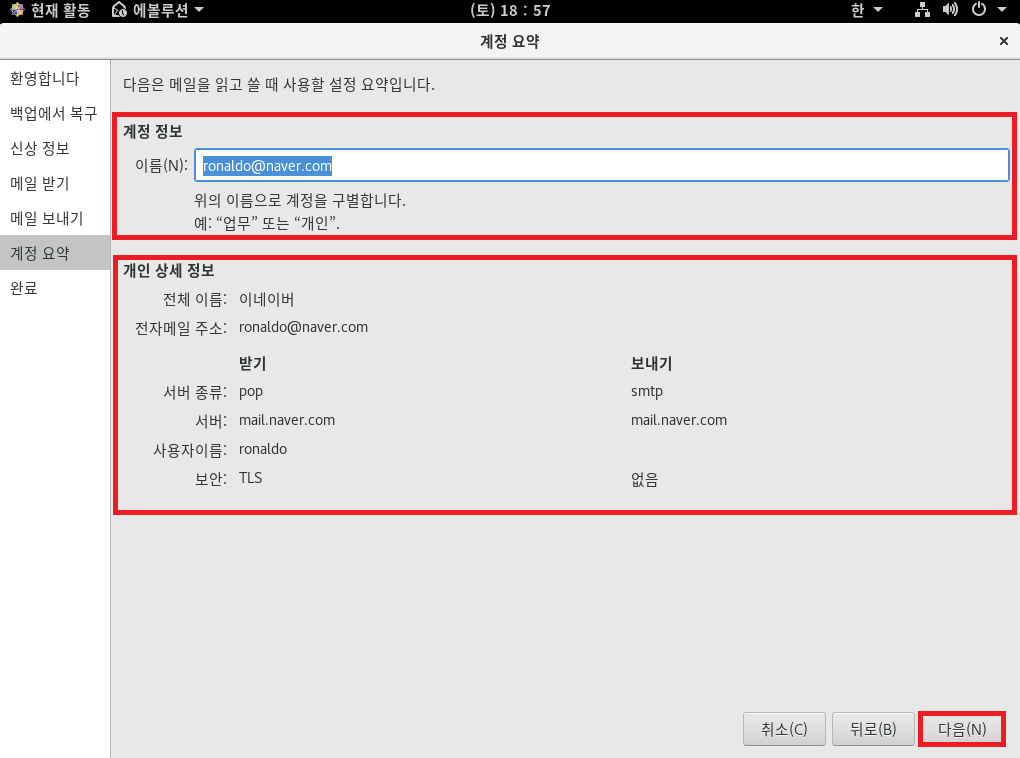
▶ Linux(192.168.111.130) = 메일 클라이언트#1에서 계정정보를 useradd에서 생성한 계정명에 naver.com 도메인으로 작성 후 상세정보에 모든 설정 내용들이 출력되게 됩니다. 작성이 완료 되면 다음 버튼을 클릭합니다.

▶ Linux(192.168.111.130) = 메일 클라이언트#1에서 계속해서 적용버튼을 클릭하고 완료합니다.
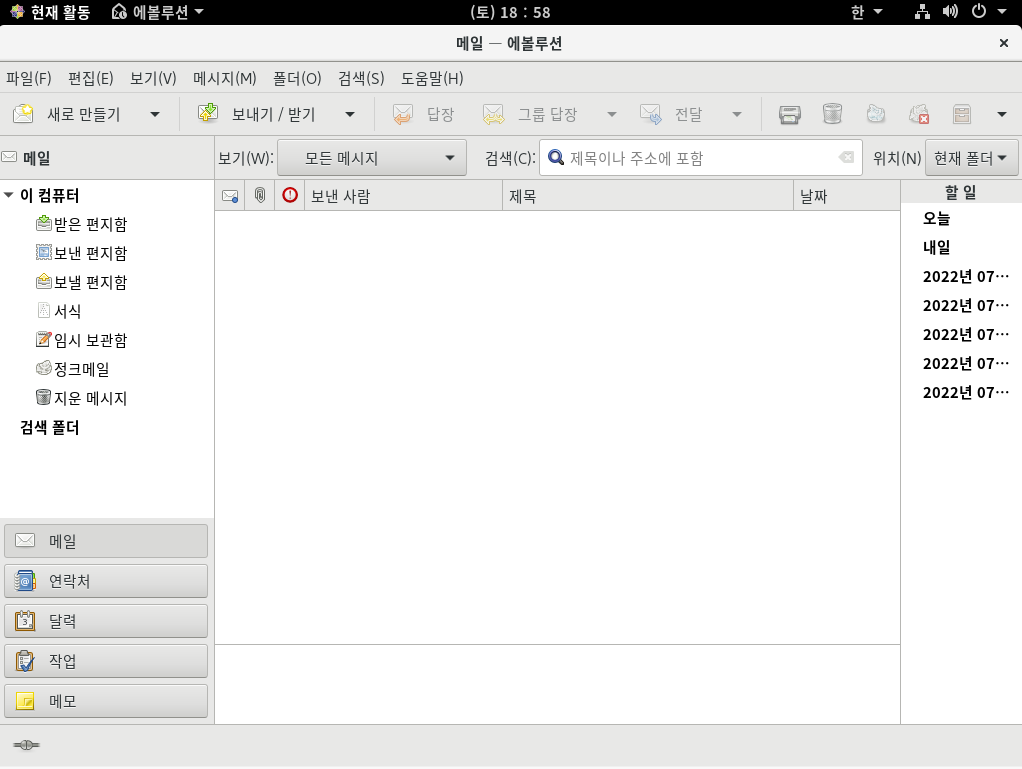
▶ Linux(192.168.111.130) = 메일클라이언트#1에서 모든 설정이 완료되면 나름 메일을 보내고 받을 수 있는 메일 서비스 웹페이지가 구성된 것을 확인할 수 있습니다.

▶ Window(192.168.111.128) = 메일 클라이언트#2에서는 Thunderbird라는 메일 웹서비스를 사용하기 위해서 설치를 하도록 합니다.

▶ Window(192.168.111.128) = 메일 클라이언트#2에서 Installer 화면이 출력되면 설치를 진행하도록 합니다.

▶ Window(192.168.111.128) = 메일 클라이언트#2에서 Thunderbird 설치가 완료되면 최초 화면에서 건너뛰고 기존 메일 사용하기를 클릭합니다.

▶ Window(192.168.111.128) = 메일 클라이언트#2에서는 daum.net의 메일을 사용해야 합니다.
이름 설정과 메일 주소는 Linux(192.168.111.200) = 메일서버#2에서 useradd로 생성한 messi 계정을 사용하기 위해 messi@daum.net으로 설정 후 패스워드 또한 계정에서 설정한 패스워드를 입력합니다. 메일을 받아야 하기 때문에 POP3 서비스를 선택 후 완료합니다.
▶ Window(192.168.111.128) = 메일 클라이언트#2에서 보안 예외 확인을 클릭합니다.

▶ Window(192.168.111.128) = 메일 클라이언트#2에서 메시지 받기 기능을 통해서 메시지를 받을 수 있게 됩니다. 메시지 테스트를 진행하기 전에 설정 항목을 클릭합니다.

▶ Window(192.168.111.128) = 메일 클라이언트#2에서 클라이언트 입장에서 메일을 보낼 때 mail.daum.net으로 설정된 Linux(192.168.111.200) = 메일서버#2 보내야 하기 때문에 서버 이름(s)을 mail.daum.net으로 설정 후 서비스 포트는 SMTP로 지정합니다.
보안 및 인증은 인증 없음으로 설정 후 확인 버튼을 클릭합니다.
▶ 이제 Window(192.168.111.128) = 메일 클라이언트#2에서 Linux(192.168.111.130) = 메일 클라이언트#1로 메일을 보내보도록 하겠습니다. messi@daum.net -> ronaldo@naver.com으로 메일을 작성하여 보내기를 합니다.

▶ Linux(192.168.111.130) = 메일 클라이언트#1에서 받기를 클릭하게 되면 인증서 신뢰 경고창 뜨게 됩니다. 무시하고 계속 허용을 클릭합니다.

▶ Linux(192.168.111.130) = 메일 클라이언트#1에서 ronaldo@naver.com이 메일 받기를 할때 최초로 계정과 패스워드를 입력해야합니다. 입력이 완료되면 확인 버튼을 클릭합니다.

▶ Linux(192.168.111.130) = 메일 클라이언트#1에서 messi@daum.net에서 보낸 메일이 ronaldo@naver.com에게 전달 된것을 확인할 수 있습니다.
이로써 메일 발신은 완료되었고 반대로 ronaldo@naver.com에서 messi@daum.net으로 답장을 전달해보도록 하겠습니다.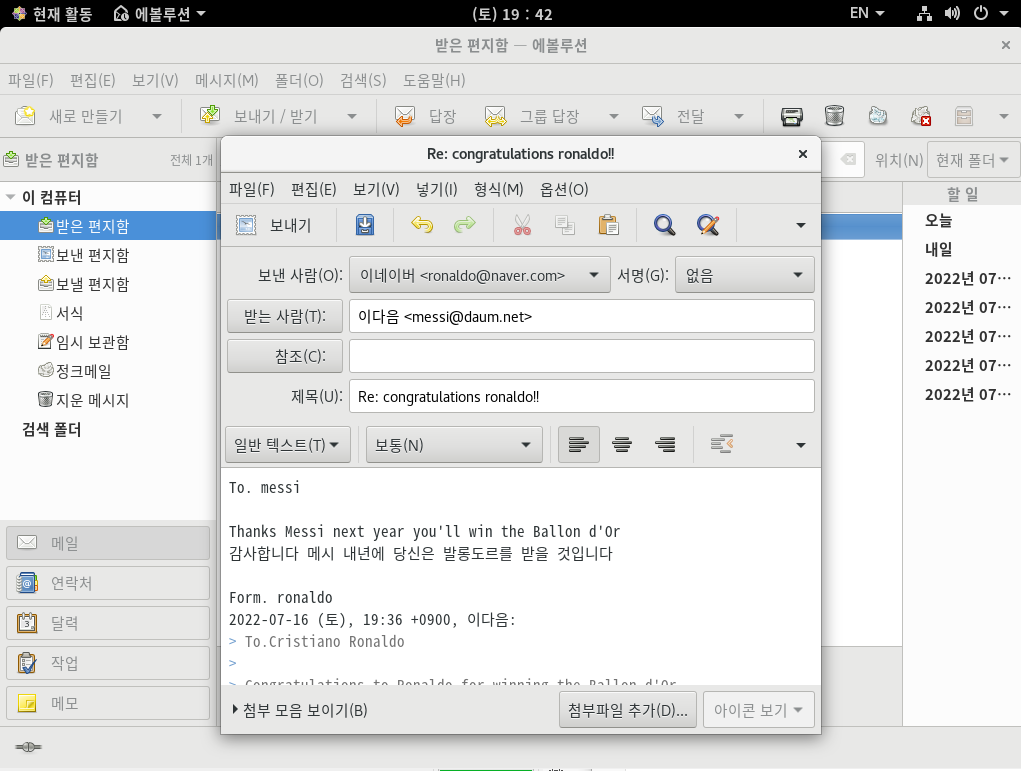
▶ Linux(192.168.111.130) = 메일클라이언트#1에서 ronaldo@naver.com이 답장을 작성하여 messi@daum.net으로 전달을 합니다.

▶ Window(192.168.111.128) = 메일 클라이언트#2에서 확인을 하게 되면 답장이 온 것을 확인할 수 있습니다. 이로써 메일서버 구축을 통해서 발신과 수신 모두 가능한 것을 확인할 수 있습니다.
반응형2022.07.17 - [System of Infra/LINUX] - LINUX 메일서버 구축하는 방법[1편] - Sendmail/dovecot
LINUX 메일서버 구축하는 방법[1편] - Sendmail/dovecot
LINUX 메일서버 구축하는 방법[1편] - Sendmail/dovecot Sendmail이란? - 인터넷 전자 메일의 표준규약으로 프로토콜을 통해서 메일 서버 간에 메일을 주고받는 역할을 수행 dovecot이란? - Linux/Unix 계열..
pinetreeday.tistory.com
2022.07.19 - [System of Infra/LINUX] - LINUX 메일서버 구축하는 방법[2편] - Sendmail/dovecot
LINUX 메일서버 구축하는 방법[2편] - Sendmail/dovecot
LINUX 메일서버 구축하는 방법[2편] - Sendmail/dovecot Sendmail이란? - 인터넷 전자 메일의 표준규약으로 프로토콜을 통해서 메일 서버 간에 메일을 주고받는 역할을 수행 dovecot이란? - Linux/Unix 계열 시스
pinetreeday.tistory.com
PS. 포스팅의 내용은 제 기준으로 작성한 것이기 때문에 참고해서 보시면 감사하겠습니다.
포스팅 과정의 오류 및 오타 그리고 궁금한 점에 대해서는 댓글 남겨주세요.
728x90반응형'System of Infra > Linux System' 카테고리의 다른 글
LINUX 패스워드 없이 SU - 사용하는 방법 (2) 2022.07.23 LINUX WEB Console 시스템 관리 cockpit (6) 2022.07.21 LINUX 메일서버 구축하는 방법[2편] - Sendmail/dovecot (0) 2022.07.19 LINUX 메일서버 구축하는 방법[1편] - Sendmail/dovecot (8) 2022.07.17 LINUX 방화벽(Firewall) 서버 구축하는 방법[3편] (6) 2022.07.15